A Recipes By inMind New Tab eltávolítása utasítások
Recipes By inMind New Tab egy böngésző kiterjesztés, amely módosítja a új pánt és a haza oldal. Csak kompatibilis böngésző Google Chrome. A kiterjesztés gyakran minősül, mint nemkívánatos. Úgy alakult APN, LLC, amely kiadta a több hasonló alkalmazások, mint játékok, InMind, a InMind sport, zene: InMind, és mások.
Az OK Recipes By inMind New Tab törlendő mert akkor jöhet köteg- vagy különböző pop-up és bannerek, hirdetés-támogatott alkalmazásokhoz tartozó hirdetett. Ez a cikk is segít eldönteni, hogy meg kell tartani a kiterjesztés beiktatott, vagy távolítsa el azt a böngészőben.
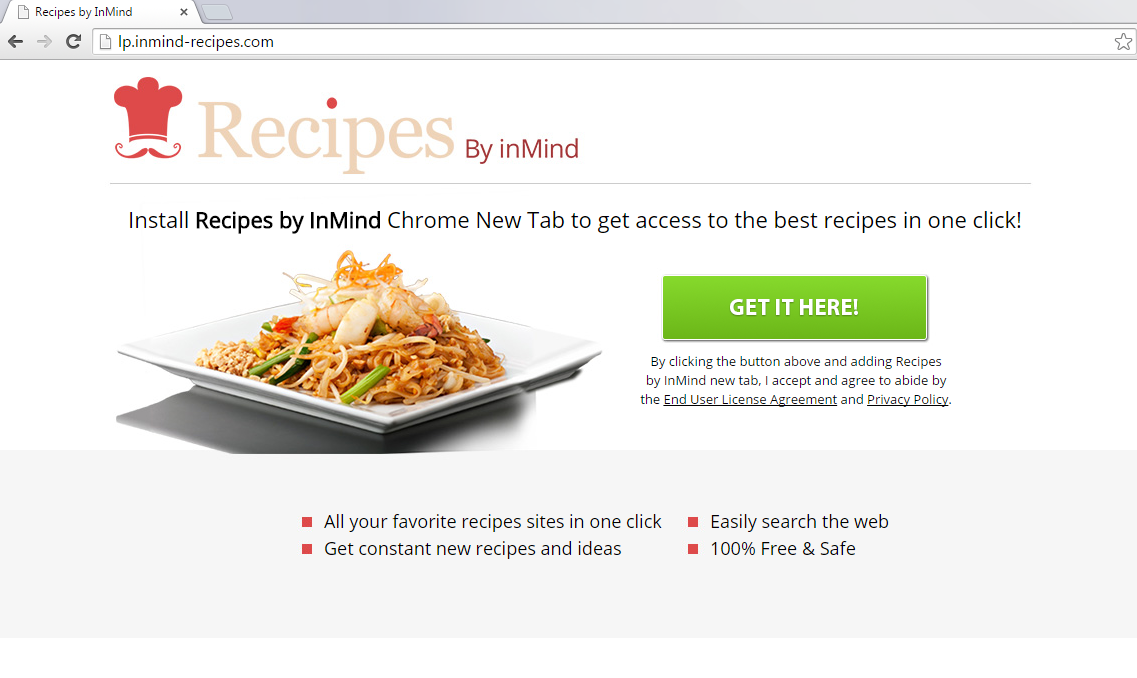
Hogyan működik a Recipes By inMind New Tab?
Recipes By inMind New Tab a Chrome internetes áruház és a hivatalos honlapján, a lp.inmind-recipes.com támogatni. A hivatalos weboldal kimondja, ez az eszköz segít a legjobb receptek egyetlen kattintással hozzáférhet. Az új lapon is jellegét meghatározza egy webes keresést, amely powered by Ask.com. Ha ön kettyenés-ra kap ez itt! / Add-Chrome gomb, kérni fogja a kiterjesztése hozzá a böngésző. Ön is észre, hogy azáltal, hogy azt lehetővé a program olvasni és módosítani az adatokat, a felkeresett webhelyek és apps, témák és bővítmények kezelése. Ha telepíti az alkalmazást, látni fogja a módosított Ask.com oldalon, minden megnyitásakor a böngésző, vagy egy új pánt. A webhely az Ön számára különböző láncszemek-hoz receptek és cikkek, valamint a Keresés mezőbe. Ha beír egy lekérdezést a dobozba, lesz lenni bemutatott-Ask keresési eredményeket. Ezek az eredmények magukban foglalhatják a szponzorált hirdetések és a linkek.
Mint azt már említettük, az alkalmazás is szerzett más eszközökkel. Ha Ön nem letölteni, magát, és helyette más autópálya csomagban jött, biztosan véget ér Recipes By inMind New Tab. A kiterjesztés több nem kívánt programok, amelyek akkor kell törölni is érkeztek.
Hogyan lehet eltávolítani Recipes By inMind New Tab?
Szerencsére egyáltalán nem nehéz Recipes By inMind New Tab törlése. Minden amire szükséged van, hogy az Recipes By inMind New Tab kiterjesztés eltávolítása Google Chrome. Azonban, meg kell szem előtt tartani hogy más kéretlen alkalmazásokat a számítógépen, akkor lenne a legjobb menni az automatikus Recipes By inMind New Tab eltávolítása helyett. Az anti-malware eszköz letölthető oldalunkról, és használ ez-hoz előad egy rendszer átkutat. Egyszer ez kinyomoz minden nem kívánt fájlokat és programokat, akkor lesz képes-hoz uninstall Recipes By inMind New Tab velük együtt.
Offers
Letöltés eltávolítása eszközto scan for Recipes By inMind New TabUse our recommended removal tool to scan for Recipes By inMind New Tab. Trial version of provides detection of computer threats like Recipes By inMind New Tab and assists in its removal for FREE. You can delete detected registry entries, files and processes yourself or purchase a full version.
More information about SpyWarrior and Uninstall Instructions. Please review SpyWarrior EULA and Privacy Policy. SpyWarrior scanner is free. If it detects a malware, purchase its full version to remove it.

WiperSoft részleteinek WiperSoft egy biztonsági eszköz, amely valós idejű biztonság-ból lappangó fenyeget. Manapság sok használók ellát-hoz letölt a szabad szoftver az interneten, de ami ...
Letöltés|több


Az MacKeeper egy vírus?MacKeeper nem egy vírus, és nem is egy átverés. Bár vannak különböző vélemények arról, hogy a program az interneten, egy csomó ember, aki közismerten annyira utá ...
Letöltés|több


Az alkotók a MalwareBytes anti-malware nem volna ebben a szakmában hosszú ideje, ők teszik ki, a lelkes megközelítés. Az ilyen weboldalak, mint a CNET statisztika azt mutatja, hogy ez a biztons ...
Letöltés|több
Quick Menu
lépés: 1. Távolítsa el a(z) Recipes By inMind New Tab és kapcsolódó programok.
Recipes By inMind New Tab eltávolítása a Windows 8
Kattintson a jobb gombbal a képernyő bal alsó sarkában. Egyszer a gyors hozzáférés menü mutatja fel, vezérlőpulton válassza a programok és szolgáltatások, és kiválaszt Uninstall egy szoftver.


Recipes By inMind New Tab eltávolítása a Windows 7
Kattintson a Start → Control Panel → Programs and Features → Uninstall a program.


Törli Recipes By inMind New Tab Windows XP
Kattintson a Start → Settings → Control Panel. Keresse meg és kattintson a → összead vagy eltávolít programokat.


Recipes By inMind New Tab eltávolítása a Mac OS X
Kettyenés megy gomb a csúcson bal-ból a képernyőn, és válassza az alkalmazások. Válassza ki az alkalmazások mappa, és keres (Recipes By inMind New Tab) vagy akármi más gyanús szoftver. Most jobb kettyenés-ra minden ilyen tételek és kiválaszt mozog-hoz szemét, majd kattintson a Lomtár ikonra és válassza a Kuka ürítése menüpontot.


lépés: 2. A böngészők (Recipes By inMind New Tab) törlése
Megszünteti a nem kívánt kiterjesztéseket, az Internet Explorer
- Koppintson a fogaskerék ikonra, és megy kezel összead-ons.


- Válassza ki az eszköztárak és bővítmények és megszünteti minden gyanús tételek (kivéve a Microsoft, a Yahoo, Google, Oracle vagy Adobe)


- Hagy a ablak.
Internet Explorer honlapjára módosítása, ha megváltozott a vírus:
- Koppintson a fogaskerék ikonra (menü), a böngésző jobb felső sarkában, és kattintson az Internetbeállítások parancsra.


- Az Általános lapon távolítsa el a rosszindulatú URL, és adja meg a előnyösebb domain nevet. Nyomja meg a módosítások mentéséhez alkalmaz.


Visszaállítása a böngésző
- Kattintson a fogaskerék ikonra, és lépjen az Internetbeállítások ikonra.


- Megnyitja az Advanced fülre, és nyomja meg a Reset.


- Válassza ki a személyes beállítások törlése és pick visszaállítása egy több időt.


- Érintse meg a Bezárás, és hagyjuk a böngésző.


- Ha nem tudja alaphelyzetbe állítani a böngészőben, foglalkoztat egy jó hírű anti-malware, és átkutat a teljes számítógép vele.
Törli Recipes By inMind New Tab a Google Chrome-ból
- Menü (jobb felső sarkában az ablak), és válassza ki a beállítások.


- Válassza ki a kiterjesztés.


- Megszünteti a gyanús bővítmények listából kattintson a szemétkosárban, mellettük.


- Ha nem biztos abban, melyik kiterjesztés-hoz eltávolít, letilthatja őket ideiglenesen.


Orrgazdaság Google Chrome homepage és hiba kutatás motor ha ez volt a vírus gépeltérítő
- Nyomja meg a menü ikont, és kattintson a beállítások gombra.


- Keresse meg a "nyit egy különleges oldal" vagy "Meghatározott oldalak" alatt "a start up" opciót, és kattintson az oldalak beállítása.


- Egy másik ablakban távolítsa el a rosszindulatú oldalakat, és adja meg a egy amit ön akar-hoz használ mint-a homepage.


- A Keresés szakaszban válassza ki kezel kutatás hajtómű. A keresőszolgáltatások, távolítsa el a rosszindulatú honlapok. Meg kell hagyni, csak a Google vagy a előnyben részesített keresésszolgáltatói neved.




Visszaállítása a böngésző
- Ha a böngésző még mindig nem működik, ahogy szeretné, visszaállíthatja a beállításokat.
- Nyissa meg a menü, és lépjen a beállítások menüpontra.


- Nyomja meg a Reset gombot az oldal végére.


- Érintse meg a Reset gombot még egyszer a megerősítő mezőben.


- Ha nem tudja visszaállítani a beállításokat, megvásárol egy törvényes anti-malware, és átvizsgálja a PC
Recipes By inMind New Tab eltávolítása a Mozilla Firefox
- A képernyő jobb felső sarkában nyomja meg a menü, és válassza a Add-ons (vagy érintse meg egyszerre a Ctrl + Shift + A).


- Kiterjesztések és kiegészítők listába helyezheti, és távolítsa el az összes gyanús és ismeretlen bejegyzés.


Változtatni a honlap Mozilla Firefox, ha megváltozott a vírus:
- Érintse meg a menü (a jobb felső sarokban), adja meg a beállításokat.


- Az Általános lapon törölni a rosszindulatú URL-t és adja meg a előnyösebb honlapján vagy kattintson a visszaállítás az alapértelmezett.


- A változtatások mentéséhez nyomjuk meg az OK gombot.
Visszaállítása a böngésző
- Nyissa meg a menüt, és érintse meg a Súgó gombra.


- Válassza ki a hibaelhárításra vonatkozó részeit.


- Nyomja meg a frissítés Firefox.


- Megerősítő párbeszédpanelen kattintson a Firefox frissítés még egyszer.


- Ha nem tudja alaphelyzetbe állítani a Mozilla Firefox, átkutat a teljes számítógép-val egy megbízható anti-malware.
Recipes By inMind New Tab eltávolítása a Safari (Mac OS X)
- Belépés a menübe.
- Válassza ki a beállítások.


- Megy a Bővítmények lapon.


- Koppintson az Eltávolítás gomb mellett a nemkívánatos Recipes By inMind New Tab, és megszabadulni minden a többi ismeretlen bejegyzést is. Ha nem biztos abban, hogy a kiterjesztés megbízható, vagy sem, egyszerűen törölje a jelölőnégyzetet annak érdekében, hogy Tiltsd le ideiglenesen.
- Indítsa újra a Safarit.
Visszaállítása a böngésző
- Érintse meg a menü ikont, és válassza a Reset Safari.


- Válassza ki a beállítások, melyik ön akar-hoz orrgazdaság (gyakran mindannyiuk van előválaszt) és nyomja meg a Reset.


- Ha a böngésző nem tudja visszaállítani, átkutat a teljes PC-val egy hiteles malware eltávolítás szoftver.
Site Disclaimer
2-remove-virus.com is not sponsored, owned, affiliated, or linked to malware developers or distributors that are referenced in this article. The article does not promote or endorse any type of malware. We aim at providing useful information that will help computer users to detect and eliminate the unwanted malicious programs from their computers. This can be done manually by following the instructions presented in the article or automatically by implementing the suggested anti-malware tools.
The article is only meant to be used for educational purposes. If you follow the instructions given in the article, you agree to be contracted by the disclaimer. We do not guarantee that the artcile will present you with a solution that removes the malign threats completely. Malware changes constantly, which is why, in some cases, it may be difficult to clean the computer fully by using only the manual removal instructions.
